Lezioni di DeFi: Guida alla configurazione di MetaMask
Di Alessandro BenedettiDopo aver parlato in generale della Finanza decentralizzata e avere fornito utili consigli per la scelta del wallet non custodial, dedichiamo questo articolo a un argomento importante: la configurazione del portafoglio non custodial. Per comodità di esposizione, vi spiegherò soltanto come configurare MetaMask, ma la procedura è sostanzialmente la medesima per tutti gli altri portafogli digitali.
Caratteristiche di MetaMask
MetaMask è un wallet non custodial che interagisce con rete ERC e con ogni blockchain EVM (Ethereum Virtual Machine) compatibile, come i custom networks e i layer 2 di ETH: BSC, Polygon Matic, Fantom, Heco, Optimism, xDai, ecc. Può essere scaricato sui browser Edge, Brave, Chrome e Firefox per utilizzo da PC, oppure su iOS e Android per dispositivi mobili. Per la configurazione visitate innanzitutto questa pagina https://metamask.io/download.html, selezionate il dispositivo che avete deciso di utilizzare e seguite i passaggi per l’installazione. Poi aprite l’app, cliccate su “create wallet”, annotate la seed phrase di backup nell’ordine corretto su un foglio di carta o su qualsiasi altro supporto fisico, quindi nascondete quest’ultimo in modo tale che non sia accessibile a nessun altro se non a voi stessi. Tenete presente che chiunque entri in possesso di quelle 12 parole potrà accedere ai fondi all’interno del wallet.
Terminata quest’operazione, vi apparirà la schermata principale del vostro wallet MetaMask (lo chiameremo per semplicità con l’acronimo MM d’ora in poi), impostata su rete ERC20. Per configurare le altre reti supportate, avete due opzioni:
1) visitare una piattaforma qualsiasi che operi sugli altri network compatibili, perché MM la registrerà di default. Ad esempio, entrate su Sushiswap, cambiate network sulla schermata principale selezionando prima BSC, poi ftm, Matic e infine heco. Attendete che MM configuri la rispettiva rete e avrete registrato così in pochissimo tempo tante diverse chain sul vostro wallet;
2) settare manualmente le diverse BC (blockchain). Cliccate sul logo circolare in alto a destra e selezionate “Settings” nel menù a tendina; nella pagina “Settings” selezionate “Networks”; poi in alto a destra su “Add Networks”; infine, inserite i seguenti parametri, suddivisi per chain, nelle apposite finestre. Binance Smart Chain, Fantom Opera, Matic, Heco chain.
Un’ottima guida sul tema ci è fornita da Binance Academy, che naturalmente vi spiegherà come aggiungere la BSC su Metamask).
Nota importante sul consumo del Gas
Le transazioni sulle diverse chain consumano Gas, che dev’essere pagato nel token nativo della BC di riferimento (su ERC con ETH, su BSC con BnB, su Polygon-matic, con Matic, ecc). I costi sono modesti se non irrisori su tutti i network, eccezion fatta per ERC, che nelle giornate peggiori può dissanguare le vostre finanze. Monitorate sempre il Gas quando vi muovete su ERC, utilizzando i tool dedicati (gasnow.org, ethgasstation.info). A titolo di orientamento, il Gas price in gwei può considerarsi basso quando non supera i 20-25, medio quando oscilla tra i 20 e i 40-45, alto quando supera i 45 (per la cronaca, nel mese di marzo 2021 viaggiava sui 210!).
Come iniziare a operare su MetaMask
Dopo aver seguito i passaggi ivi elencati, sarete finalmente pronti per partire. Prelevate dall’exchange (nella sezione “Withdraw”), sul quale avete depositato i vostri fondi in precedenza, la coin con la quale si paga il Gas sulla rete prescelta, appunto per avere la “benzina” necessaria ad approvare le transazioni in seguito. Assicuratevi che MM sia impostato sulla rete corretta, verificando la corrispondenza tra la rete indicata nella finestra in alto a destra, alla sinistra del logo circolare, e il network selezionato sull’exchange (se volete operare con BSC ad esempio acquistate BnB e accertatevi che tanto l’exchange quanto MM siano impostati su rete BSC). Infine copiate l’indirizzo di deposito del vostro MM sulla casella Address corrispondente nella pagina dell’exchange, inserite l’importo, controllate una seconda volta i dati inseriti (sia la corrispondenza tra network che la correttezza dell’address copiato) e date conferma.
In base al network selezionato e alla sua congestione, la transazione potrà impiegare da qualche decina di secondi a vari minuti (anche svariate ore nella peggiore delle ipotesi), ma se i dati erano corretti arriverà. Se inserirete un address impreciso/errato o BC diverse tra loro, nella maggior parte dei casi i vostri soldi andranno perduti. Non è sempre vero, ma si tratta di casi eccezionali e poco rilevanti (ad esempio, se spedite un token FTM opera su indirizzo BSC di un Exchange, con tantissima pazienza potreste recuperarlo).
Prestate dunque la massima attenzione ed eseguite delle transazioni di prova, con importi irrisori, prima di muovere l’intero capitale. Molto spesso i wallet non custodial supportano tutti i token del network, ma non li hanno in memoria di default: sarete pertanto costretti ad inserirli manualmente. La procedura può sembrare complicata le prime volte e quasi sicuramente genererà in voi grande preoccupazione in quanto crederete di aver perso la coin perché non la vedrete nel vostro wallet, ma in realtà le cose non stanno così. Nella schermata principale cliccate sul logo circolare, poi su Settings, Networks e selezionate la rete sulla quale state operando; copiate l’URL dell’explorer della rete (Bscscan, Etherscan, ecc.), visitate il sito (la prima volta sarete costretti a registrarvi), copiate il vostro address sul motore di ricerca dell’explorer, selezionate il menu a tendina alla voce “token”, cliccate sul token che cercavate, copiate l’address del contract che troverete sulla destra, tornate su MM, nella schermata principale alla voce “Patrimonio/Assets”, scorrete fino in fondo e cliccate su “Aggiungi token/Add token”, poi selezionate “Token personalizzato/Custom token” e alla fine cliccate su “Avanti/Add token”. Ora lo potrete visualizzare su MM, enjoy.
Gli explorer sono strumenti davvero essenziali, è necessario imparare ad utilizzarli. Il tema merita un approfondimento e pertanto non mi dilungherò in questa sede.
Comunque ci siamo, finalmente! Colleghiamoci dunque alla piattaforma scelta sul network prestabilito; cerchiamo la pool alla quale vogliamo fornire liquidità; valutiamo se l’APR giustifica i rischi a cui ci esponiamo; torniamo nella sezione “swap” dell’amm/aggregatore; Swappiamo la metà dei token A nei token B; Ci spostiamo nella sezione “Liquidity”; selezioniamo le coin della nostra pool nell’ordine corretto; Inseriamo la quantità dei 2 token che riteniamo più opportuna; mintiamo (ovvero, creiamo) l’LP token dando conferma alla piattaforma e approvando il contratto su Metamask; Aggiungiamo l’address dell’LP token su MM (passaggio non necessario ai fini del successo dell’operazione, ma comunque utile per non dimenticarsene l’esistenza); Torniamo nella sezione “Pool”; Dopo aver individuato la nostra, possiamo: A) depositare i nostri LP, raccogliendo fees di swap che ci vengono pagate in kind, cioè sempre in LP; B) depositare e mettere in staking, formando cosi il token di governance della piattaforma o altri token, in base a ciò che prevede lo Smart contract che gestisce la pool. L’APR che viene mostrato spesso accorpa le due voci senza mostrarvele separatamente, pertanto otterrete la percentuale indicata se e soltanto se eseguirete entrambe le operazioni.
Cliccate su questo link per comprendere bene un’importante differenza, quella tra price impact e slippage.
Commenta o partecipa alla discussione
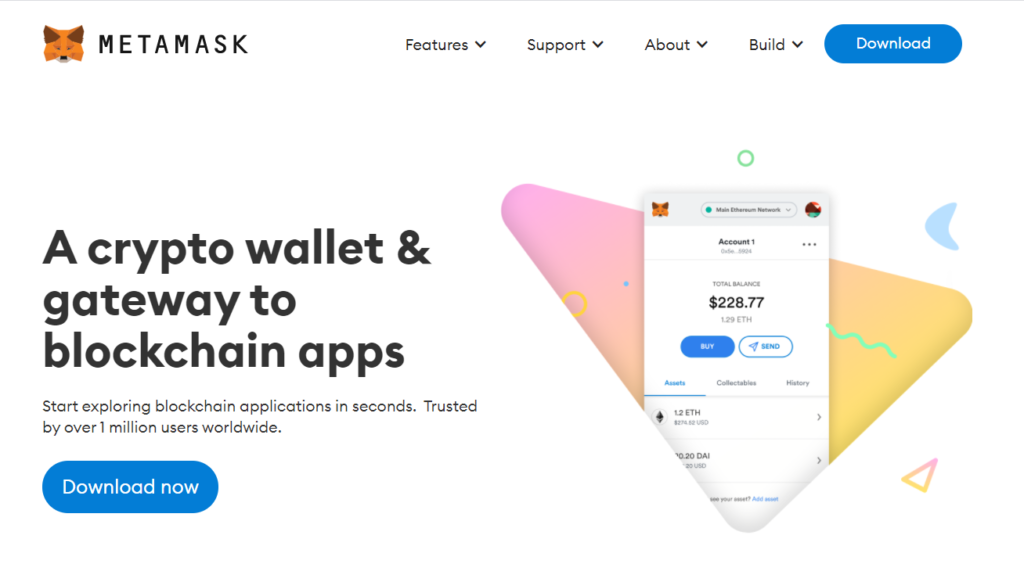

Buongiorno, ho seguito con molto interesse quanto dettagliatamente ben spiegato nell’articolo. Da neofita, avendo ripetutamente aggiornato una transazione per quattro volte, mi sono purtroppo trovato bloccato in Metamask. Ho tentato di risolvere inviando 0 al mio stesso indirizzo in BSC, senza successo di sblocco. Mi farebbe piacere poter attingere ad un approfondimento per soluzioni a situazioni come la mia. Vi ringrazio per la gentile attenzione a me prestata e vi saluto cordialmente. Claudio
Buon giorno Claudio, intanto ti ringrazio per le parole di apprezzamento, fanno sempre piacere! Accolgo l’invito: nelle prossime settimane pubblicheró una guida sull’utilizzo di metamask e sui problemi più comuni che gli utenti riscontrano, con le relative soluzioni pratiche.
per quanto riguarda invece la tua situazione, mi pare di capire che ci siano tante transazioni in stato di pending, corretto? se così fosse, clicca sull’icona in alto a dx a forma di tessera di puzzle, poi su “gestisci estensioni”, disabilita per un paio di minuti metamask e poi riavvialo.
Se il problema persiste:
Prova a modificare l’rpc del network, inserendo uno di quelli indicati come recommend sulla documentazione ufficiale di bsc (https://docs.binance.org/smart-chain/developer/rpc.html);
Assicurati di avere una quantità di bnb sufficiente a sostenere i costi del gas;
Cancella i dati di navigazione.